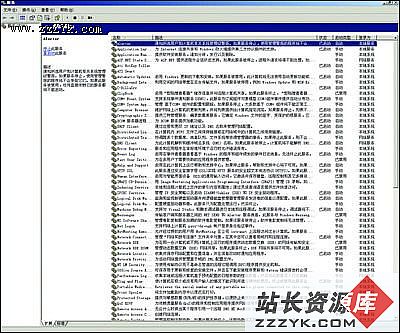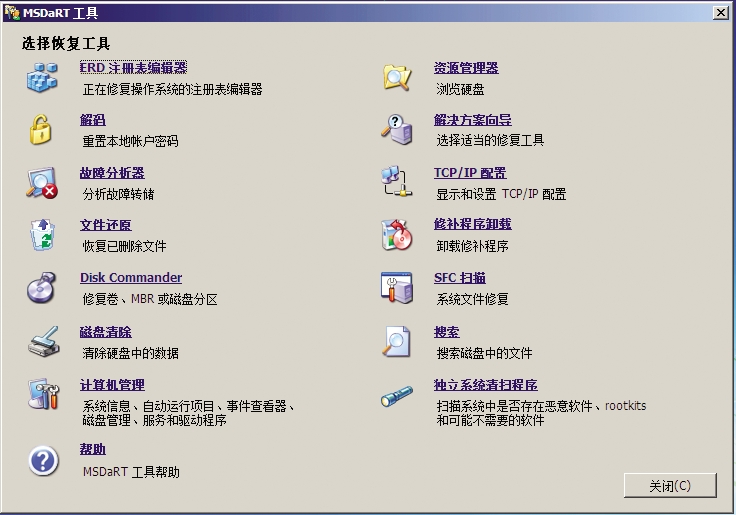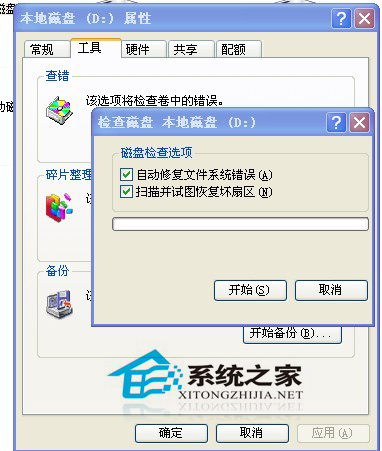如何使用Windows XP系统组建家庭网络
近年来,随着计算机及其配件价格的不断下降及网络的日益普及,家庭组网已经成为一个非常实际的时尚话题。通过家庭组网,不仅可以节约开支,使很多硬件设备实现多机共享,充分利用已有的资源,使每台计算机不再单独工作,而成为一个整体存在。
13.4.1 选择家庭网络的类型
在组建家庭网络时,用户需要考虑选择合适的操作系统及符合实际的组网结构。在选择操作系统时,应考虑到现有操作系统与所选操作系统之间的接入是否方便及所选操作系统是否稳定、是否便于网络连接、便于管理等问题。就目前较为常见的Windows 操作系统来说,用户在机器硬件配置允许的情况下,可尽量选择较高版本的操作系统。因为一般来说高版本的操作系统比低版本的操作系统更加稳定、网络功能更加强大、管理和维护也更加方便。
在选择组网结构时,用户需要考虑所选的组网结构是否可以发挥网络中计算机的最大功效,及是否便于连接、是否便于维护等问题。对等网是家庭组网的一个较好的选择,使用对等网不需要设置专门的服务器,即可实现与其他计算机共享应用程序、光驱、打印机、扫描仪等资源,而且对等网具有使用简单、组建和维护较为容易的优点,是家庭组网中较好的选择。
13.4.2 组建家庭网络
Windows XP 拥有强大的网络功能,多数的网络设置都可以通过相应的网络连接向导实现,用户只需进行简单的设置操作即可轻松完成。在Windows XP 中组建家庭网络可通过“网络安装向导”轻松完成,具体操作可参考以下步骤:
(1)单击“开始”按钮,选择“所有程序”∣“附件”∣“通讯”∣“网络安装向导”命令,打开“网络安装向导”之一对话框,如图13.32 所示。

(2)该向导对话框显示了使用该向导对话框可实现的功能,单击“下一步”按钮,打开“网络安装向导”之二对话框,如图13.33 所示。
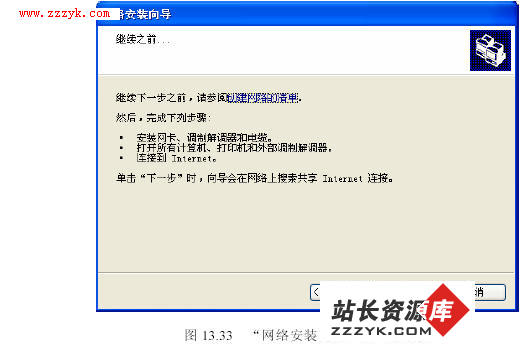
(3)该向导对话框显示了进行网络连接,用户需做好准备工作,单击“下一步”按钮,打开“网络安装向导”之三对话框,如图13.34 所示。
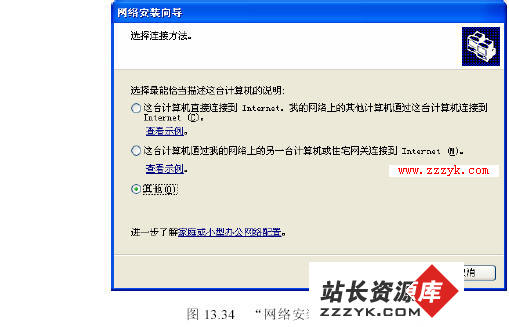
(4)该向导对话框中有三个选项,用户可根据实际情况选择合适的选项。本例选择“其他”选项,单击“下一步”按钮,进入“网络安装向导”之四对话框,如图13.35所示。
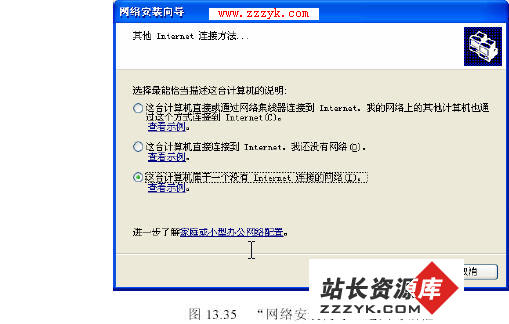
(5)该向导对话框中有“这台计算机直接或通过网络集线器连接到Internet。我的网络上的其他计算机也通过这个方式连接到Internet。”、“这台计算机直接连接到Internet。我还没有网络。”和“这台计算机属于一个没有Internet 连接的网络。”三个选
项。用户可选择“这台计算机属于一个没有Internet 连接的网络”选项。
(6)单击“下一步”按钮,进入“网络安装向导”之五对话框,如图13.36 所示。
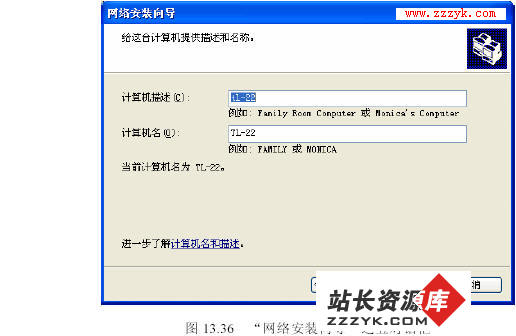
(7)在该向导对话框中的“计算机描述”文本框中输入该计算机的描述信息;在“计算机名”文本框中输入该计算机的名称。单击“下一步”按钮,进入“网络安装向导”之六对话框,如图13.37 所示。
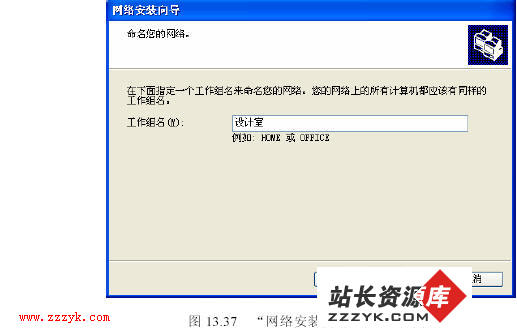
(8)在“工作组名”文本框中输入组建的工作组的名称,单击“下一步”按钮,打开“网络安装向导”之七对话框,如图13.38 所示。
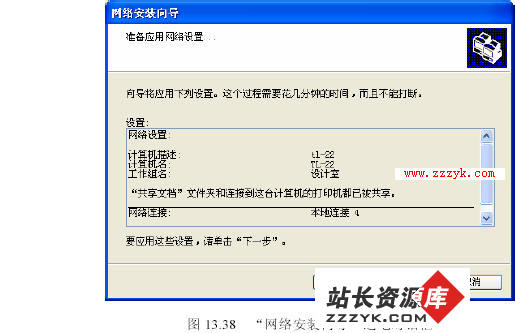
(9)该向导对话框显示了该网络设置的信息,单击“下一步”按钮,打开“网络安装向导”之八对话框,如图13.39 所示。
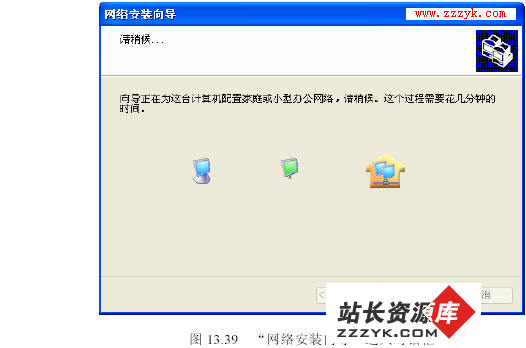
(10)该向导对话框即开始配置网络,配置完毕后,将弹出“网络安装向导”之九对话框,如图13.40 所示。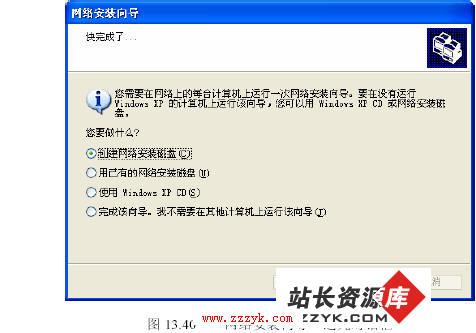
(11)该向导对话框提示用户,需要在网络中每一台计算机上运行一次该网络安装向导,若要在没有安装Windows XP 的计算机上运行该向导,可使用Windows XP CD 或网络安装磁盘。用户可选择需要的选项,本例中选择“创建网络安装磁盘”选项。
(12)单击“下一步”按钮,打开“网络安装向导”之十对话框,如图13.41 所示。
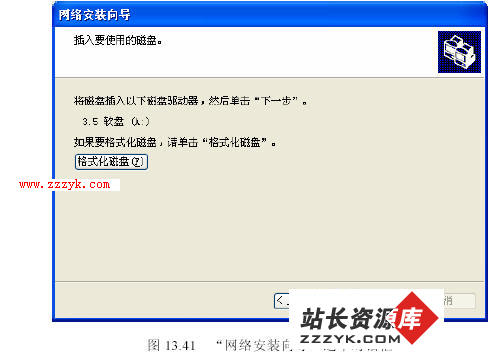
(13)该向导对话框提示用户将磁盘插入磁盘驱动器中,若需要格式化磁盘,可单击“格式化磁盘”按钮。
(14)单击“下一步”按钮,即可弹出“正在复制”对话框复制文件,如图13.42所示。
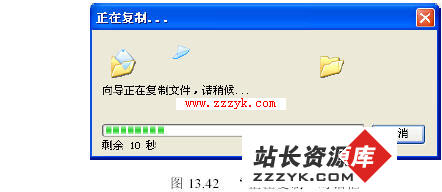
(15)复制完毕后,将弹出“网络安装向导”之十一对话框,如图13.43 所示。
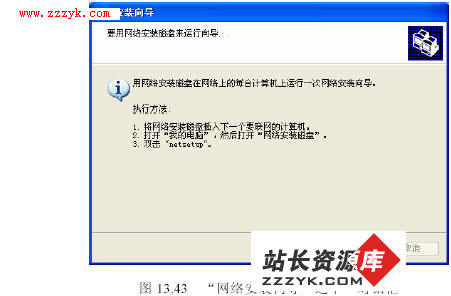
(16)该向导对话框提示用户使用网络安装磁盘在其他计算机上运行网络安装向导的方法。单击“下一步”按钮,进入“网络安装向导”之十二对话框,如图13.44 所示。
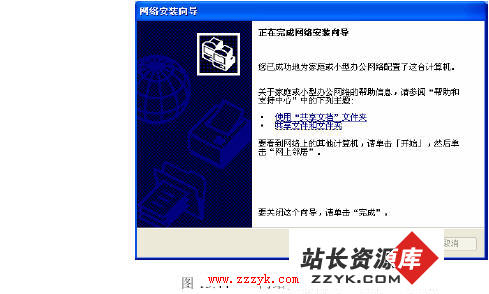
(17)该向导对话框显示了网络安装向导的完成信息,单击“完成”按钮即可退出“网络安装向导”对话框。
用户需用创建的网络安装磁盘按照“网络安装向导”对话框中提示的步骤在网络中的其他计算机上运行网络安装向导,进行其他计算机上的网络安装。
13.4.3 通过家庭网络连接Internet
通过家庭网络,用户可使用一个上网账号使家庭网络中的所有计算机实现与Internet的连接,共同分享Internet 带来的无穷乐趣。
通过家庭网络连接Internet,可参考下列步骤:
(1)单击“开始”按钮,选择“所有程序”∣“附件”∣“通讯”∣“网络安装向导”命令,打开“网络安装向导”之一对话框,如图13.45 所示。
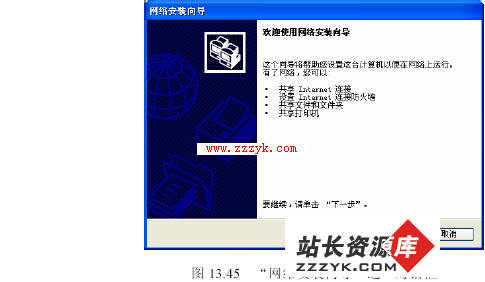
(2)在该向导对话框中显示了运行该向导对话框可实现的功能,单击“下一步”按钮,进入“网络安装向导”之二对话框,如图13.46 所示。
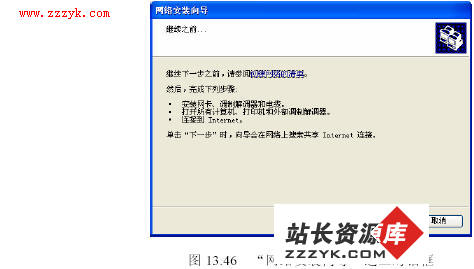
(3)该向导对话框显示了在继续网络安装向导之前,用户需作好的准备工作,单击“下一步”按钮,进入“网络安装向导”之三对话框,如图13.47 所示。
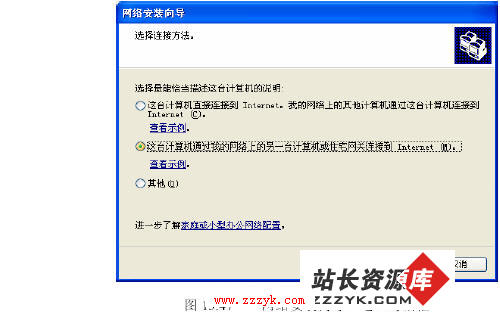
(4)在该向导对话框中提供了三种连接方式供用户选择,若用户的计算机是直接与Internet 连接的,可选择“这台计算机连接到Internet。我的网络上的其他计算机通过这台计算机连接到Internet。”选项;若用户的计算机是通过网络中其他计算机连接到
Internet 的,可选择“这台计算机通过我的网络上的另一台计算机或住宅网关连接到Internet。”选项。本例中选择“这台计算机通过我的网络上的另一台计算机或住宅网关连接到Internet。”选项。
(5)单击“下一步”按钮,进入“网络安装向导”之四对话框,如图13.48 所示。
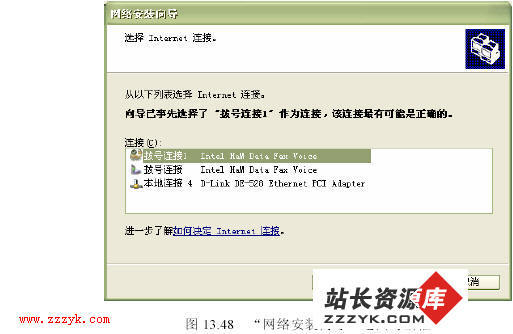
更多精彩尽在站长资源库电脑知识网 www.zzzyk.com